Cara Menambahkan Musik Anda Sendiri ke TikTok: Pilih Musik yang Anda Suka
Bayangkan menonton konten video tanpa musik; terlihat kusam dan tidak bernyawa, bukan? Dalam hal ini, pertimbangkan untuk menambahkan musik ke video Anda agar lebih hidup dan menarik lebih banyak penonton untuk menontonnya.
TikTok adalah platform media sosial yang memungkinkan pengguna membuat, berbagi, dan menemukan video pendek. Ini adalah aplikasi yang digunakan sebagai saluran keluar oleh pengguna untuk memamerkan bakat mereka dalam menari, menyanyi, menyinkronkan bibir, dan lainnya. Video harus berisi musik agar memiliki konten yang menarik untuk menghasilkan konten semacam ini. Apakah Anda ingin menguasai cara menambahkan musik ke tiktok video? Jika demikian, lanjutkan membaca, karena postingan ini akan mengajari Anda cara menggunakan fitur musik latar platform.
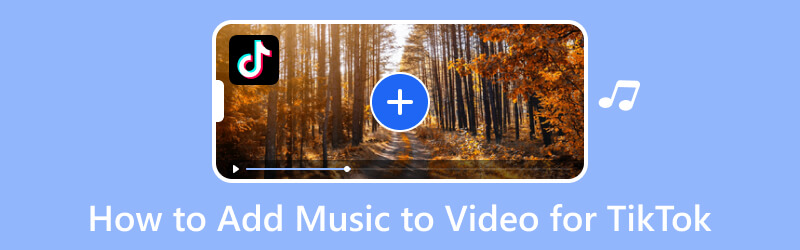
ISI HALAMAN
Bagian 1. Cara Menambahkan Musik ke Video untuk TikTok
1. Vidmore Video Converter
TikTok memungkinkan pengguna mengunggah video dari desktop menggunakan browser. Namun, tidak ada fitur pengeditan musik yang tersedia di versi desktop. Untung, Pengonversi Video Vidmore dapat mengatasi masalah anda dalam menambahkan musik pada video yang akan anda posting. Program ini memungkinkan Anda untuk menggabungkan musik latar atau efek suara ke dalam video Anda. Selain itu, ada bagian di mana Anda dapat mengedit musik yang Anda tambahkan. Ini memungkinkan Anda untuk mengurangi atau menambah volume musik dan mengatur penundaan tertentu berdasarkan preferensi Anda. Selain itu, ini memungkinkan Anda menambahkan lebih dari satu trek audio.
- Pengguna dapat menambahkan lebih dari satu karya musik.
- Ini mendukung berbagai format file video dan audio.
- Ini memiliki tema siap pakai, pembuat kolase, konverter, dan banyak lagi.
- Ini kompatibel dengan Mac dan PC Windows.

Di bawah ini adalah langkah-langkah instruksional tentang cara menambahkan musik ke video TikTok menggunakan Vidmore Video Converter:
Langkah 1. Unduh dan Instal Vidmore Video Converter
Untuk memiliki akses lengkap ke program, Anda harus mengunduh dan menginstalnya dari situs web. Setelah proses instalasi, lanjutkan untuk membuka program untuk memulai.
Langkah 2. Unggah File Video
Saat Anda membuka program, Anda diarahkan ke tab Konverter. Anda dapat melihat opsi di mana Anda dapat menambahkan file video Anda. Klik (+) untuk membuka folder desktop Anda secara otomatis, dan pilih satu video yang ingin Anda tambahkan Musik.
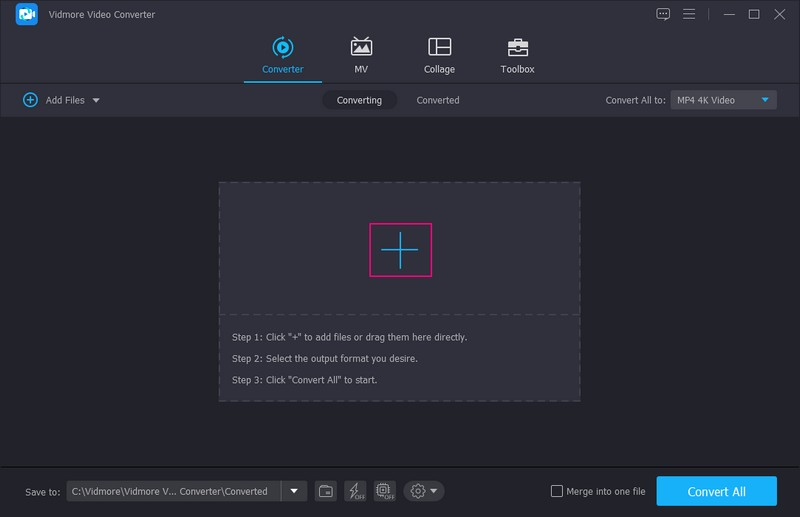
Langkah 3. Tambahkan File Musik
Setelah file video Anda ditambahkan ke bagian konverter, buka menu drop-down dan pilih + Trek Audio. Setelah itu, folder desktop akan dibuka, di mana Anda akan memilih musik yang ingin dimasukkan ke dalam video Anda. Kemudian sebuah jendela kecil akan muncul di layar Anda; Pilih Sunting sekarang dari opsi.
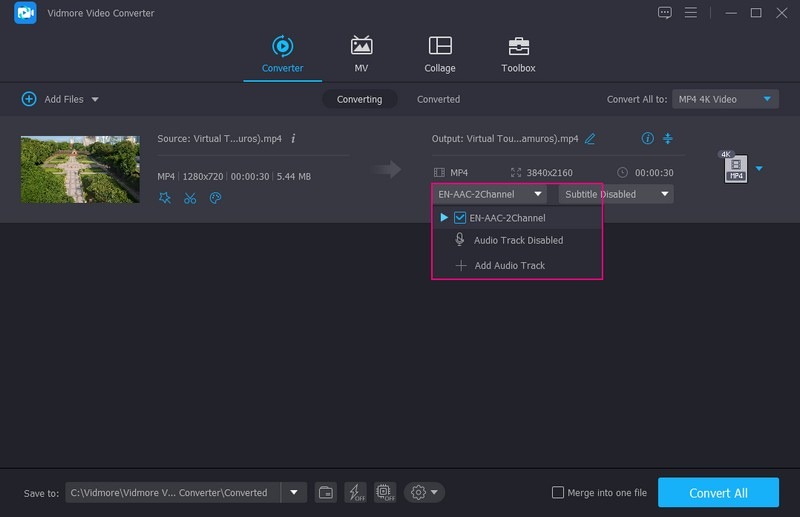
Langkah 4. Edit File Audio
Anda diarahkan ke bagian Audio, tempat Anda dapat mengedit musik yang Anda tambahkan. Kepala ke Volume jika Anda ingin menaikkan atau mengecilkan suara. Seret kursor Anda dari sisi kiri bilah jika Anda ingin mengecilkan volume. Sebaliknya, seret kursor Anda dari sisi kanan bilah jika Anda ingin menambah volume. Setelah diselesaikan, klik baik tombol untuk menyimpan perubahan.
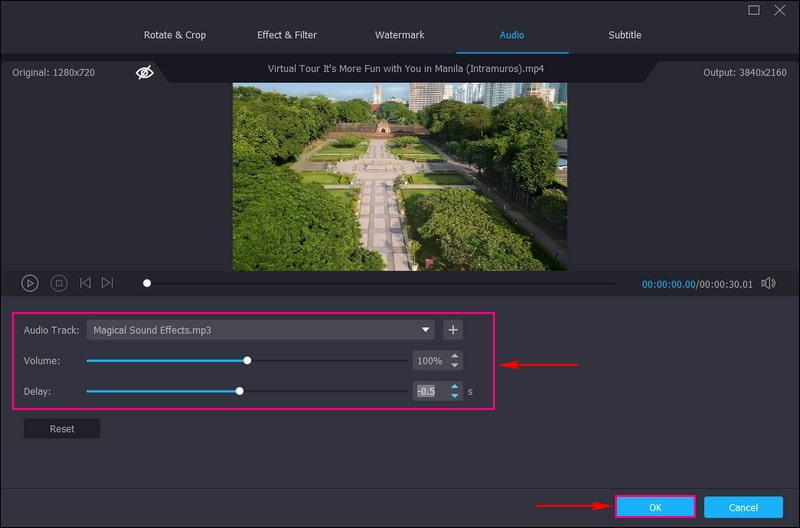
Langkah 5. Simpan Video Dengan Musik
Anda kembali lagi ke bagian konverter. Setelah puas, tekan Konversi Semua tombol untuk memulai operasi pengeksporan. Video yang Anda edit akan disimpan ke folder desktop Anda. Temukan dan periksa, dan posting di akun TikTok Anda.
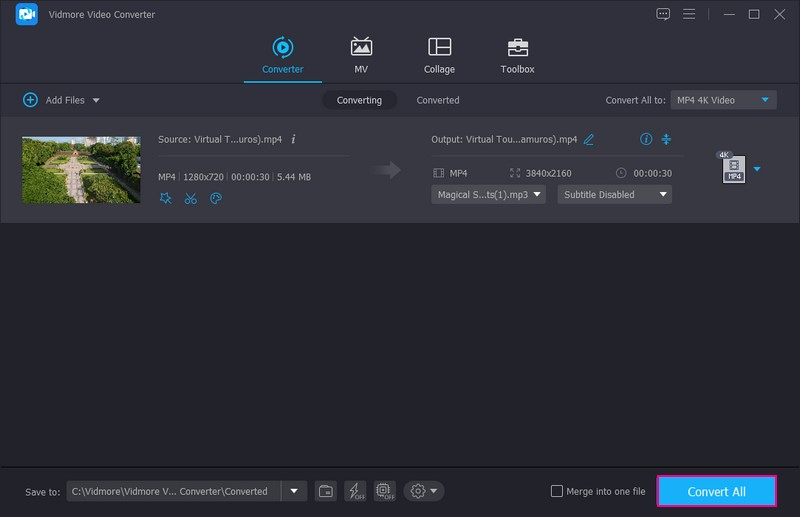
2. InShot
InShot adalah editor dan pembuat video all-in-one yang kuat yang dikemas dengan fitur profesional. Ini memungkinkan Anda untuk menambahkan musik, bingkai utama, kolase video, latar belakang buram, efek transisi, teks, emoji, dan lainnya. Aplikasi ini ideal untuk menambahkan musik ke video sebelum mempostingnya di platform media sosial seperti TikTok. Ini menawarkan rekomendasi musik dan efek suara dan memungkinkan Anda menambahkan musik berdasarkan pilihan Anda. Selain itu, Anda dapat menambah atau mengurangi volume, denoise, atau mengekstrak audio jika Anda mau.
Fitur Utama:
- Ini memungkinkan pengguna untuk menambahkan musik, efek suara, dan sulih suara.
- Ini memiliki opsi pengeditan dasar seperti memotong, memotong, menggabungkan, mengubah rasio, kecepatan, dan banyak lagi.
- Ini memiliki perpustakaan bawaan yang terdiri dari musik yang berbeda.
Langkah 1. Unduh dan Instal aplikasi InShot di perangkat seluler Anda. Setelah proses instalasi selesai, lanjutkan untuk membukanya.
Langkah 2. Ketuk Video dari daftar opsi yang disajikan di antarmuka utama. Ini akan membuka galeri ponsel Anda dan memilih satu video yang ingin Anda masukkan ke dalam musik. Setelah itu, video Anda akan ditambahkan ke bagian pengeditan utama. Di sini, klik Musik pilihan, dan klik Tambahkan Musik ikon. Anda dapat memilih musik dari Unggulan, Lagu saya, dan Efek.
Jika Anda ingin menambahkan musik dari daftar putar Anda, buka Lagu saya dan temukan musik yang ingin Anda tambahkan. Klik musik, dan Menggunakan tombol akan muncul di sampingnya. Jika Anda ingin mengubah volume musik, klik video yang ditambahkan dari garis waktu, dan lakukan tugas Anda.
LANGKAH 3. Setelah selesai, klik (✔) untuk berhasil menerapkan musik ke video. Setelah itu, tekan Menyimpan tombol untuk menyimpan video yang diedit dengan musik.

Bagian 2. Cara Menambahkan Musik ke Video Menggunakan Fitur Bawaan TikTok
TikTok memotivasi pengguna untuk membuat berbagai macam video, sehingga platform ini menyediakan banyak musik dan efek suara. Ini memiliki satu-satunya bagian di mana berbagai lagu berada. Lagu-lagu ini hanya diputar dalam hitungan detik atau menit dibandingkan dengan waktu aslinya. Itu hanya menyoroti bagian lagu yang paling sering diputar, dan pengguna dapat menggunakan lagu ini untuk men-dubbing atau membuat tutorial menari.
Andalkan langkah-langkah yang diberikan untuk mempelajari cara menambahkan musik ke video TikTok menggunakan fitur bawaan:
Langkah 1. Pertama dan terpenting, buka aplikasi TikTok di perangkat seluler Anda. Setelah dibuka, Anda diarahkan ke utama. Tekan (+) di bagian tengah bawah layar Anda, mengarahkan Anda ke bagian rekaman.
Langkah 2. tekan Tambahkan suara tombol di tengah atas layar Anda, mengarahkan Anda ke bagian musik. Di sini, Anda bisa melihat berbagai lagu dengan genre berbeda dan berasal dari berbagai negara. Di bawah Menemukan, khususnya Untukmu bagian, Anda akan melihat berbagai lagu yang direkomendasikan aplikasi untuk Anda gunakan. Selain itu, Anda dapat menemukan lagu-lagu dari Daftar putar bagian.
Jika Anda memiliki musik tertentu yang ingin digunakan untuk video Anda, buka Cari bar, dan masukkan judul lagu. Di bawah bilah pencarian, Anda akan melihat Kamu mungkin suka bagian di bawah bilah pencarian, yang merekomendasikan lagu yang berbeda.
LANGKAH 3. Setelah Anda memutuskan musik apa yang akan Anda gunakan, klik musik tersebut, dan serangkaian opsi akan muncul di sampingnya. Anda dapat memangkas bagian lain dari musik yang tidak Anda perlukan dan menyimpan musik tersebut ke bookmark. Selanjutnya, ketuk ikon (✔) untuk menambahkan musik ke video. Setelah itu, rekam video atau pilih salah satu dari galeri ponsel Anda di sini.
LANGKAH 4. Anda dapat menggunakan opsi pengeditan lainnya untuk membuat perubahan pada video Anda. Setelah selesai, klik Lanjut tombol dan posting video.
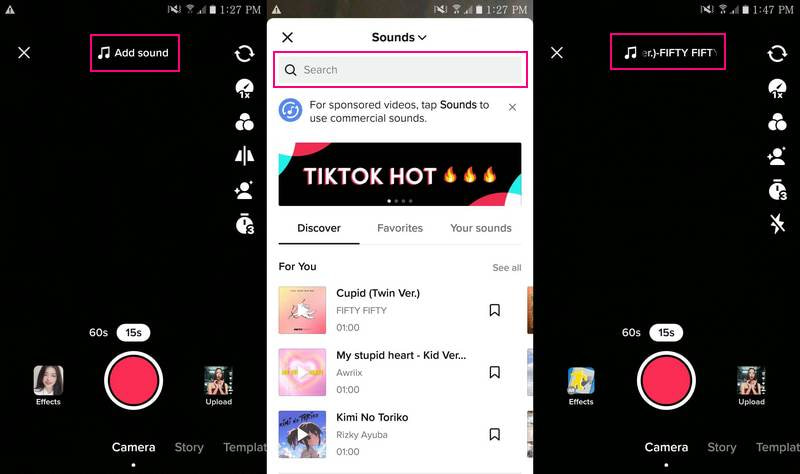
Bagian 3. FAQ tentang Menambahkan Musik untuk TikTok
Berapa lama sebuah lagu bisa ada di TikTok?
TikTok memungkinkan pengguna merekam dan menggunakan lagu selama sekitar enam puluh detik, yang cukup untuk membuat konten yang dapat dibagikan.
Mengapa lagu di TikTok hanya 1 menit?
Platform memotong lagu sebelum 24 detik karena akan membisukan video jika positif melanggar hak cipta. Pengguna hanya dapat menggunakan satu lagu per video, dan audio dapat dihentikan selama 30 detik dengan interval 10 detik.
Lagu apa yang diizinkan di TikTok?
Pengguna TikTok dengan akun pribadi dapat mengakses suara apa pun yang ingin mereka gunakan, termasuk lagu pop populer di seluruh dunia. Namun, akun TikTok yang digunakan untuk bisnis tidak diperbolehkan menggunakan musik dalam videonya.
Kesimpulan
Selain fitur musik latar bawaan TikTok, postingan ini mengajari Anda cara menambahkan audio ke TikTok video menggunakan aplikasi alternatif. Andalkan Vidmore Video Converter jika Anda ingin menambahkan lebih dari satu karya musik ke video Anda. Selain itu, ini memungkinkan Anda untuk mengedit audio yang ditambahkan dan memiliki opsi pengeditan lain untuk menyempurnakan video Anda.


